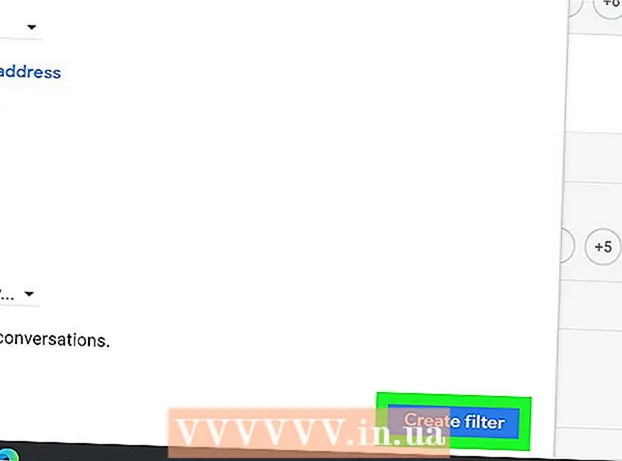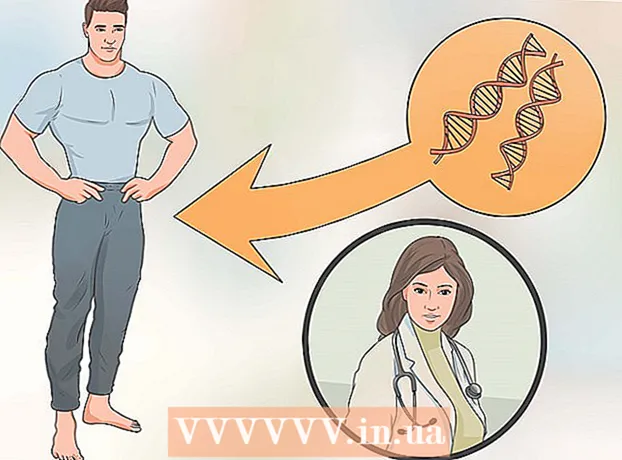நூலாசிரியர்:
Ellen Moore
உருவாக்கிய தேதி:
15 ஜனவரி 2021
புதுப்பிப்பு தேதி:
3 ஜூலை 2024
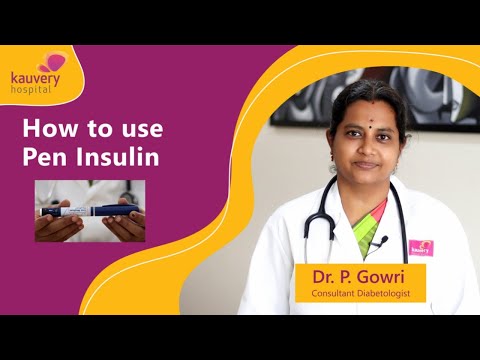
உள்ளடக்கம்
- படிகள்
- 11 இன் பகுதி 1: ஒரு கணக்கை உருவாக்குவது எப்படி
- 11 இன் பகுதி 2: தொடர்புகளை எவ்வாறு சேர்ப்பது
- 11 இன் பகுதி 3: ஒரு ஸ்னாப்பை உருவாக்குவது எப்படி
- 11 இன் பகுதி 4: வடிப்பான்களை எவ்வாறு பயன்படுத்துவது
- 11 இன் பகுதி 5: எப்படி ஒரு ஸ்னாப்பை அனுப்புவது
- 11 இன் பகுதி 6: லென்ஸ்கள் பயன்படுத்துவது எப்படி
- 11 இன் பகுதி 7: மற்றவர்களின் புகைப்படங்களை எப்படிப் பார்ப்பது
- 11 இன் பகுதி 8: கதைகளை எப்படி பார்ப்பது
- 11 இன் பகுதி 9: அரட்டையை எவ்வாறு பயன்படுத்துவது
- 11 இன் பகுதி 10: ஒரு குழுவை உருவாக்குவது எப்படி
- பகுதி 11 இல் 11: தொடர்பு இடங்களைக் கண்டறிதல்
- குறிப்புகள்
- எச்சரிக்கைகள்
ஐபோன் அல்லது ஆண்ட்ராய்டில் ஸ்னாப்சாட்டை எப்படி பயன்படுத்துவது என்பதை இந்த கட்டுரை காண்பிக்கும். ஸ்னாப்சாட் ஒரு பிரபலமான வேடிக்கையான புகைப்படம் மற்றும் வீடியோ செய்தி பயன்பாடு ஆகும்.
படிகள்
11 இன் பகுதி 1: ஒரு கணக்கை உருவாக்குவது எப்படி
 1 ஸ்னாப்சாட்டை நிறுவவும். உங்கள் சாதனத்தில் ஏற்கனவே ஸ்னாப்சாட் இருந்தால், இந்த படிநிலையைத் தவிர்க்கவும். இல்லையெனில்:
1 ஸ்னாப்சாட்டை நிறுவவும். உங்கள் சாதனத்தில் ஏற்கனவே ஸ்னாப்சாட் இருந்தால், இந்த படிநிலையைத் தவிர்க்கவும். இல்லையெனில்: - ஐபோன் - ஆப் ஸ்டோரைத் திறக்கவும்
 , தேடலைத் தட்டவும், தேடல் பட்டியைத் தட்டவும், உள்ளிடவும் ஸ்னாப்சாட், கண்டுபிடி என்பதைக் கிளிக் செய்யவும், ஸ்னாப்சாட் லோகோவின் வலதுபுறத்தில் பதிவிறக்கு என்பதைக் கிளிக் செய்து உங்கள் ஆப்பிள் ஐடியை உள்ளிடவும் அல்லது டச் ஐடி சென்சார் தட்டவும்.
, தேடலைத் தட்டவும், தேடல் பட்டியைத் தட்டவும், உள்ளிடவும் ஸ்னாப்சாட், கண்டுபிடி என்பதைக் கிளிக் செய்யவும், ஸ்னாப்சாட் லோகோவின் வலதுபுறத்தில் பதிவிறக்கு என்பதைக் கிளிக் செய்து உங்கள் ஆப்பிள் ஐடியை உள்ளிடவும் அல்லது டச் ஐடி சென்சார் தட்டவும். - ஆண்ட்ராய்டு - பிளே ஸ்டோரைத் திறக்கவும்
 , தேடல் பட்டியில் கிளிக் செய்யவும், உள்ளிடவும் ஸ்னாப்சாட், தேடல் பட்டியின் கீழே உள்ள ஸ்னாப்சாட்டைக் கிளிக் செய்து, பின்னர் நிறுவு> ஏற்றுக்கொள் என்பதைத் தட்டவும்.
, தேடல் பட்டியில் கிளிக் செய்யவும், உள்ளிடவும் ஸ்னாப்சாட், தேடல் பட்டியின் கீழே உள்ள ஸ்னாப்சாட்டைக் கிளிக் செய்து, பின்னர் நிறுவு> ஏற்றுக்கொள் என்பதைத் தட்டவும்.
- ஐபோன் - ஆப் ஸ்டோரைத் திறக்கவும்
 2 ஸ்னாப்சாட்டைத் தொடங்கவும்
2 ஸ்னாப்சாட்டைத் தொடங்கவும்  . இதைச் செய்ய, ஆப் ஸ்டோரில் "திற" என்பதைக் கிளிக் செய்யவும் அல்லது மஞ்சள் மற்றும் வெள்ளை ஸ்னாப்சாட் ஆப் ஐகானைக் கிளிக் செய்யவும்.
. இதைச் செய்ய, ஆப் ஸ்டோரில் "திற" என்பதைக் கிளிக் செய்யவும் அல்லது மஞ்சள் மற்றும் வெள்ளை ஸ்னாப்சாட் ஆப் ஐகானைக் கிளிக் செய்யவும்.  3 தட்டவும் இப்போது பதிவு செய்யவும். இது பக்கத்தின் நடுவில் உள்ளது. நீங்கள் கணக்கு உருவாக்கும் பக்கத்திற்கு அழைத்துச் செல்லப்படுவீர்கள்.
3 தட்டவும் இப்போது பதிவு செய்யவும். இது பக்கத்தின் நடுவில் உள்ளது. நீங்கள் கணக்கு உருவாக்கும் பக்கத்திற்கு அழைத்துச் செல்லப்படுவீர்கள். - உங்களிடம் ஏற்கனவே ஸ்னாப்சாட் கணக்கு இருந்தால், உள்நுழை என்பதைக் கிளிக் செய்யவும், உங்கள் சான்றுகளை உள்ளிடவும், பின்னர் இந்த கட்டுரையின் அடுத்த பகுதிக்குச் செல்லவும்.
 4 உங்கள் முதல் மற்றும் கடைசி பெயரை உள்ளிடவும். முதல் பெயர் மற்றும் கடைசி பெயர் உரை பெட்டிகளில் இதைச் செய்யுங்கள்.
4 உங்கள் முதல் மற்றும் கடைசி பெயரை உள்ளிடவும். முதல் பெயர் மற்றும் கடைசி பெயர் உரை பெட்டிகளில் இதைச் செய்யுங்கள். - முதல் மற்றும் கடைசி பெயரை பின்னர் மாற்றலாம் (தேவைப்பட்டால்).
 5 தட்டவும் பதிவு செய்து ஏற்றுக்கொள்ளுங்கள். இந்த ஊதா பொத்தான் திரையின் கீழே உள்ளது.
5 தட்டவும் பதிவு செய்து ஏற்றுக்கொள்ளுங்கள். இந்த ஊதா பொத்தான் திரையின் கீழே உள்ளது.  6 உங்கள் பிறந்த தேதியை உள்ளிடவும். பக்கத்தின் கீழே உள்ள வாட்ச் முகங்களைப் பயன்படுத்தி இதைச் செய்யுங்கள்.
6 உங்கள் பிறந்த தேதியை உள்ளிடவும். பக்கத்தின் கீழே உள்ள வாட்ச் முகங்களைப் பயன்படுத்தி இதைச் செய்யுங்கள். - Snapchat ஐப் பயன்படுத்த உங்களுக்கு குறைந்தது 13 வயது இருக்க வேண்டும்.
 7 தட்டவும் தொடரவும். இந்த ஊதா பொத்தான் பக்கத்தின் கீழே உள்ளது.
7 தட்டவும் தொடரவும். இந்த ஊதா பொத்தான் பக்கத்தின் கீழே உள்ளது.  8 உங்கள் பயனர்பெயரை உள்ளிடவும். பயனர்பெயர் உரை பெட்டியில் இதைச் செய்யுங்கள்.
8 உங்கள் பயனர்பெயரை உள்ளிடவும். பயனர்பெயர் உரை பெட்டியில் இதைச் செய்யுங்கள். - பயனர்பெயர் ஏற்கனவே எடுக்கப்பட்டிருந்தால், வேறு ஒன்றை உள்ளிடவும்.
- பயனர்பெயரை மாற்ற முடியாது என்பதை நினைவில் கொள்ளுங்கள்.
 9 தட்டவும் தொடரவும்.
9 தட்டவும் தொடரவும். 10 கடவுச்சொல்லை உள்ளிடவும். கடவுச்சொல் உரை பெட்டியில் இதைச் செய்யுங்கள்.
10 கடவுச்சொல்லை உள்ளிடவும். கடவுச்சொல் உரை பெட்டியில் இதைச் செய்யுங்கள்.  11 தட்டவும் தொடரவும்.
11 தட்டவும் தொடரவும். 12 உங்கள் தொடர்பு எண்ணை அளிக்கவும். பக்கத்தின் நடுவில் உள்ள உரைப் பெட்டியில் இதைச் செய்யுங்கள்.
12 உங்கள் தொடர்பு எண்ணை அளிக்கவும். பக்கத்தின் நடுவில் உள்ள உரைப் பெட்டியில் இதைச் செய்யுங்கள்.  13 தட்டவும் தொடரவும். ஸ்னாப்சாட் உங்கள் தொலைபேசியில் சரிபார்ப்புக் குறியீட்டை அனுப்பும்.
13 தட்டவும் தொடரவும். ஸ்னாப்சாட் உங்கள் தொலைபேசியில் சரிபார்ப்புக் குறியீட்டை அனுப்பும்.  14 குறியீட்டைக் கண்டறியவும். உங்கள் ஸ்மார்ட்போனில் மெசேஜஸ் செயலியை துவக்கவும், ஸ்னாப்சாட்டில் இருந்து செய்தியைத் திறந்து, ஆறு இலக்க குறியீட்டைப் பார்க்கவும், ஸ்னாப்சாட் திரையின் நடுவில் உள்ள உரைப் பெட்டியில் குறியீட்டை உள்ளிட்டு, தொடரவும் என்பதைக் கிளிக் செய்யவும்.
14 குறியீட்டைக் கண்டறியவும். உங்கள் ஸ்மார்ட்போனில் மெசேஜஸ் செயலியை துவக்கவும், ஸ்னாப்சாட்டில் இருந்து செய்தியைத் திறந்து, ஆறு இலக்க குறியீட்டைப் பார்க்கவும், ஸ்னாப்சாட் திரையின் நடுவில் உள்ள உரைப் பெட்டியில் குறியீட்டை உள்ளிட்டு, தொடரவும் என்பதைக் கிளிக் செய்யவும்.  15 தட்டவும் தொடரவும். இது திரையின் அடிப்பகுதியில் உள்ளது. நீங்கள் ஸ்னாப்சாட் முகப்புப் பக்கத்திற்கு அழைத்துச் செல்லப்படுவீர்கள்.
15 தட்டவும் தொடரவும். இது திரையின் அடிப்பகுதியில் உள்ளது. நீங்கள் ஸ்னாப்சாட் முகப்புப் பக்கத்திற்கு அழைத்துச் செல்லப்படுவீர்கள். - நீங்கள் நண்பர்களைச் சேர்க்கக்கூடிய பக்கத்திற்கு அழைத்துச் செல்லப்படலாம். இந்த வழக்கில், திரையின் மேல் வலது மூலையில் உள்ள "தவிர்" என்பதைக் கிளிக் செய்யவும்.
11 இன் பகுதி 2: தொடர்புகளை எவ்வாறு சேர்ப்பது
 1 சுயவிவர ஐகானைக் கிளிக் செய்யவும். இது திரையின் மேல் இடது மூலையில் அமைந்துள்ளது. சுயவிவரப் பக்கம் திறக்கும்.
1 சுயவிவர ஐகானைக் கிளிக் செய்யவும். இது திரையின் மேல் இடது மூலையில் அமைந்துள்ளது. சுயவிவரப் பக்கம் திறக்கும்.  2 தட்டவும் நண்பர்களை சேர். இது பக்கத்தின் நடுவில் உள்ளது.
2 தட்டவும் நண்பர்களை சேர். இது பக்கத்தின் நடுவில் உள்ளது.  3 தாவலைத் தட்டவும் தொடர்புகள். இது திரையின் உச்சியில் உள்ளது.
3 தாவலைத் தட்டவும் தொடர்புகள். இது திரையின் உச்சியில் உள்ளது.  4 தட்டவும் நண்பர்களைத் தேடுங்கள். இந்த நீல பொத்தான் திரையின் மையத்தில் உள்ளது.
4 தட்டவும் நண்பர்களைத் தேடுங்கள். இந்த நீல பொத்தான் திரையின் மையத்தில் உள்ளது. - நண்பர்களின் பட்டியலை நீங்கள் கண்டால், இந்த படி மற்றும் அடுத்ததை தவிர்க்கவும்.
 5 தட்டவும் தொடரவும். இந்த ஊதா பொத்தான் பக்கத்தின் கீழே உள்ளது.
5 தட்டவும் தொடரவும். இந்த ஊதா பொத்தான் பக்கத்தின் கீழே உள்ளது. - சாதனத்தின் தொடர்புகளை அணுக Snapchat கேட்கும். இந்த வழக்கில், "சரி" என்பதைக் கிளிக் செய்யவும்.
 6 நீங்கள் சேர்க்க விரும்பும் தொடர்பைக் கண்டறியவும். இதைச் செய்ய, உங்கள் தொடர்புகளின் பட்டியலை உருட்டவும்.
6 நீங்கள் சேர்க்க விரும்பும் தொடர்பைக் கண்டறியவும். இதைச் செய்ய, உங்கள் தொடர்புகளின் பட்டியலை உருட்டவும்.  7 தட்டவும் . சேர். இது தொடர்பின் பெயரின் வலது பக்கத்தில் உள்ளது. அந்த நபர் உங்கள் நண்பர்கள் பட்டியலில் சேர்க்கப்படுவார், மேலும் உங்களை அவருடைய / அவள் நண்பர்கள் பட்டியலில் சேர்க்க அவர் அல்லது அவருக்கு கோரிக்கை அனுப்பப்படும்.
7 தட்டவும் . சேர். இது தொடர்பின் பெயரின் வலது பக்கத்தில் உள்ளது. அந்த நபர் உங்கள் நண்பர்கள் பட்டியலில் சேர்க்கப்படுவார், மேலும் உங்களை அவருடைய / அவள் நண்பர்கள் பட்டியலில் சேர்க்க அவர் அல்லது அவருக்கு கோரிக்கை அனுப்பப்படும். - ஒவ்வொரு தொடர்பிலும் விவரிக்கப்பட்ட செயல்களை மீண்டும் செய்யவும், வலதுபுறத்தில் "சேர்" விருப்பம் உள்ளது.
- நீங்கள் அவர்களின் நண்பர்கள் பட்டியலில் இல்லையென்றால் பயனர்கள் உங்கள் புகைப்படங்களை பார்க்க முடியாது என்பதை நினைவில் கொள்ளுங்கள்.
 8 ஸ்னாப்சாட் முகப்புப்பக்கத்திற்குத் திரும்பு. திரையின் மேல் இடது மூலையில் "" ஐ இருமுறை தட்டவும், பின்னர் திரையின் மேல் இடது மூலையில் உள்ள "X" ஐத் தட்டவும்.
8 ஸ்னாப்சாட் முகப்புப்பக்கத்திற்குத் திரும்பு. திரையின் மேல் இடது மூலையில் "" ஐ இருமுறை தட்டவும், பின்னர் திரையின் மேல் இடது மூலையில் உள்ள "X" ஐத் தட்டவும்.
11 இன் பகுதி 3: ஒரு ஸ்னாப்பை உருவாக்குவது எப்படி
 1 நீங்கள் புகைப்படம் அல்லது வீடியோ எடுக்க விரும்பும் பொருளைக் கண்டறியவும். உதாரணமாக, நீங்கள் உங்கள் முகம் அல்லது தெருவின் படங்களை எடுக்கலாம்.
1 நீங்கள் புகைப்படம் அல்லது வீடியோ எடுக்க விரும்பும் பொருளைக் கண்டறியவும். உதாரணமாக, நீங்கள் உங்கள் முகம் அல்லது தெருவின் படங்களை எடுக்கலாம்.  2 தேவைப்பட்டால் வேறு கேமராவுக்கு மாறவும். உங்கள் தொலைபேசியில் இரண்டு கேமராக்கள் இருந்தால், திரையின் மேல் வலது மூலையில் உள்ள கேமரா வடிவ ஐகானைக் கிளிக் செய்வதன் மூலம் அவற்றுக்கிடையே மாறவும்.
2 தேவைப்பட்டால் வேறு கேமராவுக்கு மாறவும். உங்கள் தொலைபேசியில் இரண்டு கேமராக்கள் இருந்தால், திரையின் மேல் வலது மூலையில் உள்ள கேமரா வடிவ ஐகானைக் கிளிக் செய்வதன் மூலம் அவற்றுக்கிடையே மாறவும்.  3 பிடிப்பு பொத்தானைக் கிளிக் செய்யவும். இந்த வட்ட பொத்தான் திரையின் கீழே உள்ளது. கேமரா எதைச் சுட்டிக்காட்டுகிறது என்பது புகைப்படம் எடுக்கப்படும்.
3 பிடிப்பு பொத்தானைக் கிளிக் செய்யவும். இந்த வட்ட பொத்தான் திரையின் கீழே உள்ளது. கேமரா எதைச் சுட்டிக்காட்டுகிறது என்பது புகைப்படம் எடுக்கப்படும். - வீடியோவைப் பதிவு செய்ய, பிடிப்பு பொத்தானை அழுத்திப் பிடிக்கவும், பிறகு நீங்கள் ஒரு வீடியோவைப் பதிவுசெய்யும்போது அதை வெளியிடவும்.
 4 கிளிக் செய்யவும் எக்ஸ்புகைப்படத்தை அகற்ற. இது உங்கள் திரையின் மேல் இடது மூலையில் உள்ளது.
4 கிளிக் செய்யவும் எக்ஸ்புகைப்படத்தை அகற்ற. இது உங்கள் திரையின் மேல் இடது மூலையில் உள்ளது.  5 ஸ்னாப் திரையில் எவ்வளவு நேரம் காட்டப்பட வேண்டும் என்பதைக் குறிப்பிடவும். திரையின் வலது பக்கத்தில் உள்ள ஸ்டாப்வாட்ச் ஐகானைக் கிளிக் செய்து, பின்னர் வினாடிகளின் எண்ணிக்கையைத் தேர்ந்தெடுக்கவும். நீங்கள் அதை முடிக்கும் வரை திரையில் ஸ்னாப் வைக்க முடிவிலி சின்னத்தையும் தட்டலாம்.
5 ஸ்னாப் திரையில் எவ்வளவு நேரம் காட்டப்பட வேண்டும் என்பதைக் குறிப்பிடவும். திரையின் வலது பக்கத்தில் உள்ள ஸ்டாப்வாட்ச் ஐகானைக் கிளிக் செய்து, பின்னர் வினாடிகளின் எண்ணிக்கையைத் தேர்ந்தெடுக்கவும். நீங்கள் அதை முடிக்கும் வரை திரையில் ஸ்னாப் வைக்க முடிவிலி சின்னத்தையும் தட்டலாம். - நீங்கள் ஒரு வீடியோவை எடுத்தால், இந்த விருப்பம் தோன்றாது; அதற்கு பதிலாக, "1" அல்லது திரையின் வலது பக்கத்தில் உள்ள முடிவிலி சின்னத்தை அழுத்தி வீடியோவை ஒருமுறை இயக்கலாமா அல்லது லூப் செய்யலாமா என்பதைக் குறிப்பிடவும்.
 6 புகைப்படத்தை சேமிக்கவும் (நீங்கள் விரும்பினால்). எடிட் செய்வதற்கு முன் ஸ்னாப்பைச் சேமிக்க, திரையின் கீழ் இடது மூலையில் உள்ள கீழ்நோக்கிய அம்பு ஐகானைக் கிளிக் செய்யவும்.
6 புகைப்படத்தை சேமிக்கவும் (நீங்கள் விரும்பினால்). எடிட் செய்வதற்கு முன் ஸ்னாப்பைச் சேமிக்க, திரையின் கீழ் இடது மூலையில் உள்ள கீழ்நோக்கிய அம்பு ஐகானைக் கிளிக் செய்யவும்.
11 இன் பகுதி 4: வடிப்பான்களை எவ்வாறு பயன்படுத்துவது
 1 ஒரு புகைப்படத்தை உருவாக்கவும்.
1 ஒரு புகைப்படத்தை உருவாக்கவும். 2 ஒரு வடிகட்டியைச் சேர்க்கவும். கிடைக்கக்கூடிய வடிப்பான்களைப் பார்க்க திரையின் அடிப்பகுதியில் (பிடிப்பு பொத்தானைச் சுற்றி) உள்ள வடிகட்டி பட்டியலில் இடது அல்லது வலது பக்கம் உருட்டவும். சில வடிப்பான்கள் பிராந்திய அல்லது பருவகால தகவல்களைச் சேர்க்கின்றன, மற்றவை ஸ்னாப்பின் நிறத்தை மாற்றுகின்றன.
2 ஒரு வடிகட்டியைச் சேர்க்கவும். கிடைக்கக்கூடிய வடிப்பான்களைப் பார்க்க திரையின் அடிப்பகுதியில் (பிடிப்பு பொத்தானைச் சுற்றி) உள்ள வடிகட்டி பட்டியலில் இடது அல்லது வலது பக்கம் உருட்டவும். சில வடிப்பான்கள் பிராந்திய அல்லது பருவகால தகவல்களைச் சேர்க்கின்றன, மற்றவை ஸ்னாப்பின் நிறத்தை மாற்றுகின்றன. - நீங்கள் ஒரு வீடியோவை எடுத்திருந்தால், பிளேபேக் வேகத்தை மாற்றும் வடிப்பான்களைத் தேர்ந்தெடுக்கலாம்.
 3 சில உரையைச் சேர்க்கவும். திரையின் மேல் வலது மூலையில் உள்ள "T" ஐ அழுத்தவும், உரை வகையைத் தேர்ந்தெடுத்து (எடுத்துக்காட்டாக, "பெரியது") உங்கள் உரையை உள்ளிடவும்.
3 சில உரையைச் சேர்க்கவும். திரையின் மேல் வலது மூலையில் உள்ள "T" ஐ அழுத்தவும், உரை வகையைத் தேர்ந்தெடுத்து (எடுத்துக்காட்டாக, "பெரியது") உங்கள் உரையை உள்ளிடவும். - நீங்கள் உரையின் நிறத்தையும் மாற்றலாம். இதைச் செய்ய, உரைத் திரையின் மேல் வலதுபுறத்தில் உள்ள செங்குத்து வண்ணப் பட்டியில் ஸ்லைடரை நகர்த்தவும்.
- சேர்க்கப்பட்ட உரையை வேறு இடத்திற்கு இழுக்கலாம்.
 4 ஒரு வரைபடத்தைச் சேர்க்கவும். ஐகானைக் கிளிக் செய்யவும்
4 ஒரு வரைபடத்தைச் சேர்க்கவும். ஐகானைக் கிளிக் செய்யவும்  திரையின் வலது பக்கத்தில், பின்னர் ஒரு படத்தை வரைய உங்கள் விரலை திரை முழுவதும் சறுக்கவும்.
திரையின் வலது பக்கத்தில், பின்னர் ஒரு படத்தை வரைய உங்கள் விரலை திரை முழுவதும் சறுக்கவும். - படத்தின் நிறத்தை மாற்ற, திரையின் வலது பக்கத்தில் உள்ள செங்குத்து வண்ண பட்டியில் ஸ்லைடரை நகர்த்தவும்.
- வரைபடத்தை நீக்க, பென்சில் ஐகானின் இடதுபுறத்தில் உள்ள வட்ட அம்புக்குறியைத் தட்டவும்.
- வண்ணப் பட்டியின் கீழ் ஒரு எமோடிகான் இருந்தால், படத்தின் “நிறத்தை” பருவகால கருப்பொருளாக மாற்ற அதைத் தட்டவும் (எடுத்துக்காட்டாக, புத்தாண்டு விடுமுறை நாட்களில் நீங்கள் சாண்டா கிளாஸ் எமோடிகான்களைச் சேர்க்கலாம்).
 5 ஒரு ஸ்டிக்கரைச் சேர்க்கவும். திரையின் வலது பக்கத்தில் உள்ள ஸ்டிக்கர்கள் ஐகானை (ஒட்டும் குறிப்பு காகிதத்தின் சதுர வடிவ ஐகான்) தட்டவும், ஸ்டிக்கர் வகையைத் தேர்ந்தெடுக்க திரையின் கீழே உள்ள தாவலைத் தட்டவும், பின்னர் நீங்கள் விரும்பும் ஸ்டிக்கரைத் தட்டவும்.
5 ஒரு ஸ்டிக்கரைச் சேர்க்கவும். திரையின் வலது பக்கத்தில் உள்ள ஸ்டிக்கர்கள் ஐகானை (ஒட்டும் குறிப்பு காகிதத்தின் சதுர வடிவ ஐகான்) தட்டவும், ஸ்டிக்கர் வகையைத் தேர்ந்தெடுக்க திரையின் கீழே உள்ள தாவலைத் தட்டவும், பின்னர் நீங்கள் விரும்பும் ஸ்டிக்கரைத் தட்டவும். - ஸ்டிக்கரை வேறு ஸ்னாப் பாயிண்டிற்கு இழுக்கலாம்.
- உங்கள் சாதனத்தில் Snapchat உடன் தொடர்புடைய Bitmoji பயன்பாடு இருந்தால், நீங்கள் ஸ்டிக்கருக்கு பதிலாக Bitmoji ஐ சேர்க்கலாம்.
- உன்னதமான ஸ்டிக்கரைத் தேர்ந்தெடுக்க (எடுத்துக்காட்டாக, தேதி, நேரம், தற்போதைய வெப்பநிலை), திரையின் கீழே உள்ள நட்சத்திர ஐகானுடன் கூடிய தாவலைக் கிளிக் செய்யவும்.
 6 புகைப்படத்தை ஒழுங்கமைக்கவும். கத்தரிக்கோல் ஐகானைக் கிளிக் செய்து, நீங்கள் ஸ்டிக்கர் செய்ய விரும்பும் ஸ்னாப்பின் பகுதியைச் சுற்றி இழுக்கவும். இப்போது நீங்கள் ஸ்னாப்பின் கோடிட்ட பகுதியை இழுக்கலாம்.
6 புகைப்படத்தை ஒழுங்கமைக்கவும். கத்தரிக்கோல் ஐகானைக் கிளிக் செய்து, நீங்கள் ஸ்டிக்கர் செய்ய விரும்பும் ஸ்னாப்பின் பகுதியைச் சுற்றி இழுக்கவும். இப்போது நீங்கள் ஸ்னாப்பின் கோடிட்ட பகுதியை இழுக்கலாம். - இந்த தனிப்பயன் ஸ்டிக்கர்களை அணுக, ஸ்டிக்கர்கள் ஐகானைத் தட்டவும், பின்னர் திரையின் கீழே உள்ள கத்தரிக்கோல் ஐகானைத் தட்டவும்.
11 இன் பகுதி 5: எப்படி ஒரு ஸ்னாப்பை அனுப்புவது
 1 புகைப்படத்தை மதிப்பாய்வு செய்யவும். நீங்கள் அதைச் சரியாகத் திருத்துகிறீர்கள் என்பதையும், அதில் சமரசம் அல்லது தனிப்பட்ட தகவலை நீங்கள் மற்றவர்களுடன் பகிர்ந்து கொள்ள விரும்பவில்லை என்பதையும் உறுதிப்படுத்திக் கொள்ளுங்கள்.
1 புகைப்படத்தை மதிப்பாய்வு செய்யவும். நீங்கள் அதைச் சரியாகத் திருத்துகிறீர்கள் என்பதையும், அதில் சமரசம் அல்லது தனிப்பட்ட தகவலை நீங்கள் மற்றவர்களுடன் பகிர்ந்து கொள்ள விரும்பவில்லை என்பதையும் உறுதிப்படுத்திக் கொள்ளுங்கள்.  2 "சமர்ப்பி" என்பதைக் கிளிக் செய்யவும்
2 "சமர்ப்பி" என்பதைக் கிளிக் செய்யவும்  . நீல பின்னணியில் வெள்ளை காகித விமானம் போன்ற வடிவிலான இந்த வட்ட பொத்தான் திரையின் கீழ்-வலது மூலையில் உள்ளது. உங்கள் ஸ்னாப்சாட் நண்பர்களின் பட்டியல் திறக்கும்.
. நீல பின்னணியில் வெள்ளை காகித விமானம் போன்ற வடிவிலான இந்த வட்ட பொத்தான் திரையின் கீழ்-வலது மூலையில் உள்ளது. உங்கள் ஸ்னாப்சாட் நண்பர்களின் பட்டியல் திறக்கும்.  3 பெறுநர்களைத் தேர்ந்தெடுக்கவும். நீங்கள் ஒரு புகைப்படத்தை அனுப்ப விரும்பும் ஒவ்வொரு நபரின் பெயரையும் கிளிக் செய்யவும்.
3 பெறுநர்களைத் தேர்ந்தெடுக்கவும். நீங்கள் ஒரு புகைப்படத்தை அனுப்ப விரும்பும் ஒவ்வொரு நபரின் பெயரையும் கிளிக் செய்யவும்.  4 உங்கள் கதைக்கு ஒரு புகைப்படத்தை சேர்க்கவும் (நீங்கள் விரும்பினால்). உங்கள் நண்பர்கள் அனைவருக்கும் 24 மணிநேரம் ஸ்னாப் கிடைக்க, திரையின் மேல் இடது மூலையில் உள்ள "மை ஸ்டோரி" என்பதை கிளிக் செய்யவும்.
4 உங்கள் கதைக்கு ஒரு புகைப்படத்தை சேர்க்கவும் (நீங்கள் விரும்பினால்). உங்கள் நண்பர்கள் அனைவருக்கும் 24 மணிநேரம் ஸ்னாப் கிடைக்க, திரையின் மேல் இடது மூலையில் உள்ள "மை ஸ்டோரி" என்பதை கிளிக் செய்யவும். - ஒரே நேரத்தில் உங்கள் நண்பர்களுக்கும் உங்கள் கதைக்கும் ஒரு புகைப்படத்தை அனுப்பலாம்.
 5 "சமர்ப்பி" என்பதைக் கிளிக் செய்யவும்
5 "சமர்ப்பி" என்பதைக் கிளிக் செய்யவும்  . இது உங்கள் திரையின் கீழ் வலது மூலையில் உள்ளது. ஸ்னாப் வழங்கப்படும் மற்றும் நீங்கள் அரட்டை பக்கத்திற்கு அழைத்துச் செல்லப்படுவீர்கள்.
. இது உங்கள் திரையின் கீழ் வலது மூலையில் உள்ளது. ஸ்னாப் வழங்கப்படும் மற்றும் நீங்கள் அரட்டை பக்கத்திற்கு அழைத்துச் செல்லப்படுவீர்கள். - அனுப்பப்பட்ட புகைப்படங்கள் நிரப்பப்பட்ட முக்கோணங்களின் வடிவத்தில் சின்னங்களால் குறிக்கப்பட்டுள்ளன. பெறுநர் ஸ்னாப்பைப் பார்க்கும்போது, ஐகான் திறந்த முக்கோணமாக மாறும்.
11 இன் பகுதி 6: லென்ஸ்கள் பயன்படுத்துவது எப்படி
 1 ஸ்னாப்சாட் முகப்புப்பக்கத்திற்குத் திரும்பு. இதைச் செய்ய, அரட்டை பக்கத்தின் கீழே உள்ள "பிடிப்பு" பொத்தானைக் கிளிக் செய்யவும்.
1 ஸ்னாப்சாட் முகப்புப்பக்கத்திற்குத் திரும்பு. இதைச் செய்ய, அரட்டை பக்கத்தின் கீழே உள்ள "பிடிப்பு" பொத்தானைக் கிளிக் செய்யவும்.  2 மற்றொரு கேமராவுக்கு மாறவும் (தேவைப்பட்டால்). திரையின் மேல் வலது மூலையில் உள்ள கேமரா வடிவ ஐகானைக் கிளிக் செய்யவும் - சில லென்ஸ்கள் செயல்படுத்த, கேமரா நபரின் முகத்தில் சுட்டிக்காட்டப்பட வேண்டும்.
2 மற்றொரு கேமராவுக்கு மாறவும் (தேவைப்பட்டால்). திரையின் மேல் வலது மூலையில் உள்ள கேமரா வடிவ ஐகானைக் கிளிக் செய்யவும் - சில லென்ஸ்கள் செயல்படுத்த, கேமரா நபரின் முகத்தில் சுட்டிக்காட்டப்பட வேண்டும்.  3 பொருளை கேமராவை சுட்டிக்காட்டுங்கள். உதாரணமாக, நீங்கள் லென்ஸைப் பயன்படுத்த விரும்பும் முகம் அல்லது பொருளில் (லென்ஸ் இரு பரிமாண அல்லது முப்பரிமாண விளைவைச் சேர்க்கிறது).
3 பொருளை கேமராவை சுட்டிக்காட்டுங்கள். உதாரணமாக, நீங்கள் லென்ஸைப் பயன்படுத்த விரும்பும் முகம் அல்லது பொருளில் (லென்ஸ் இரு பரிமாண அல்லது முப்பரிமாண விளைவைச் சேர்க்கிறது).  4 திரையில் எங்கும் தட்டவும். கேமரா மீண்டும் கவனம் செலுத்தும் மற்றும் கிடைக்கக்கூடிய லென்ஸ்கள் பட்டியல் திரையின் கீழே தோன்றும்.
4 திரையில் எங்கும் தட்டவும். கேமரா மீண்டும் கவனம் செலுத்தும் மற்றும் கிடைக்கக்கூடிய லென்ஸ்கள் பட்டியல் திரையின் கீழே தோன்றும்.  5 லென்ஸைத் தேர்ந்தெடுக்கவும். இதைச் செய்ய, திரையின் கீழே கிடைக்கும் லென்ஸ்கள் பட்டியலை உருட்டவும்.
5 லென்ஸைத் தேர்ந்தெடுக்கவும். இதைச் செய்ய, திரையின் கீழே கிடைக்கும் லென்ஸ்கள் பட்டியலை உருட்டவும். - ஒரு பிரபலமான லென்ஸ் என்பது திரையில் காட்டப்படும் இரண்டு நபர்களுக்கிடையிலான முகங்களின் பரிமாற்றம் ஆகும்.
 6 சூழ்நிலை குறிப்புகளுக்கு கவனம் செலுத்துங்கள். சில லென்ஸ்கள் உங்கள் வாயைத் திறப்பது போன்ற கூடுதல் விளைவைச் சேர்க்கின்றன. தேர்ந்தெடுக்கப்பட்ட லென்ஸின் அனைத்து விளைவுகளையும் அனுபவிக்க திரையில் கேட்கும் வழிமுறைகளைப் பின்பற்றவும் (எடுத்துக்காட்டாக, "வாயைத் திற" அல்லது "கேமராவை மாற்று").
6 சூழ்நிலை குறிப்புகளுக்கு கவனம் செலுத்துங்கள். சில லென்ஸ்கள் உங்கள் வாயைத் திறப்பது போன்ற கூடுதல் விளைவைச் சேர்க்கின்றன. தேர்ந்தெடுக்கப்பட்ட லென்ஸின் அனைத்து விளைவுகளையும் அனுபவிக்க திரையில் கேட்கும் வழிமுறைகளைப் பின்பற்றவும் (எடுத்துக்காட்டாக, "வாயைத் திற" அல்லது "கேமராவை மாற்று").  7 பிடிப்பு பொத்தானை அழுத்தவும் அல்லது பிடிக்கவும். இது தேர்ந்தெடுக்கப்பட்ட லென்ஸுடன் புகைப்படம் எடுக்கும் அல்லது வீடியோ ஸ்னாப்பை பதிவு செய்யும்.
7 பிடிப்பு பொத்தானை அழுத்தவும் அல்லது பிடிக்கவும். இது தேர்ந்தெடுக்கப்பட்ட லென்ஸுடன் புகைப்படம் எடுக்கும் அல்லது வீடியோ ஸ்னாப்பை பதிவு செய்யும். - நீங்கள் ஒரு வீடியோவை பதிவு செய்ய முடிவு செய்தால், முடிந்ததும் பிடிப்பு பொத்தானை விடுங்கள்.
 8 ஒரு புகைப்படத்தை அனுப்பவும். நீங்கள் மதிப்பாய்வு செய்து ஒப்புதல் அளித்தவுடன், முடிந்தவரை பல பெறுநர்களுக்கு அனுப்புங்கள்.
8 ஒரு புகைப்படத்தை அனுப்பவும். நீங்கள் மதிப்பாய்வு செய்து ஒப்புதல் அளித்தவுடன், முடிந்தவரை பல பெறுநர்களுக்கு அனுப்புங்கள்.
11 இன் பகுதி 7: மற்றவர்களின் புகைப்படங்களை எப்படிப் பார்ப்பது
 1 ஸ்னாப்சாட் முகப்புப்பக்கத்திற்குச் செல்லவும். இந்தப் பக்கம் கேமரா ஆன் செய்யப்பட்டிருக்கும்.
1 ஸ்னாப்சாட் முகப்புப்பக்கத்திற்குச் செல்லவும். இந்தப் பக்கம் கேமரா ஆன் செய்யப்பட்டிருக்கும்.  2 அரட்டைகள் கிளிக் செய்யவும். இந்த பேச்சு மேகக்கணி ஐகான் திரையின் கீழ் இடது மூலையில் அமைந்துள்ளது.
2 அரட்டைகள் கிளிக் செய்யவும். இந்த பேச்சு மேகக்கணி ஐகான் திரையின் கீழ் இடது மூலையில் அமைந்துள்ளது. - நீங்கள் திரையில் இடமிருந்து வலமாக ஸ்வைப் செய்யலாம்.
 3 புதிய புகைப்படங்களைக் கண்டறியவும். ஒரு நபரின் பெயரின் கீழ் சிவப்பு அல்லது ஊதா நிற க்யூப் ஐகான் தோன்றினால், அந்த நபரிடமிருந்து ஒரு புகைப்படத்தைப் பெறுவீர்கள். புகைப்படத்தைத் திறக்க இந்த ஐகானைக் கிளிக் செய்யவும்.
3 புதிய புகைப்படங்களைக் கண்டறியவும். ஒரு நபரின் பெயரின் கீழ் சிவப்பு அல்லது ஊதா நிற க்யூப் ஐகான் தோன்றினால், அந்த நபரிடமிருந்து ஒரு புகைப்படத்தைப் பெறுவீர்கள். புகைப்படத்தைத் திறக்க இந்த ஐகானைக் கிளிக் செய்யவும். - புதிய உரை புகைப்படங்கள் புகைப்படத்தை அனுப்புபவரின் பெயருக்கு கீழே நீல பேச்சு மேகக்கணி ஐகானால் குறிக்கப்பட்டுள்ளது.
 4 உடனடியாக பதில் சொல்லுங்கள். கேமராவை இயக்க ஒரு நபரின் பெயரை இருமுறை தட்டவும், ஒரு புகைப்படத்தை எடுத்து, அந்த நபருக்கு மட்டும் ஒரு புகைப்படத்தை அனுப்ப அனுப்பு என்பதைத் தட்டவும்.
4 உடனடியாக பதில் சொல்லுங்கள். கேமராவை இயக்க ஒரு நபரின் பெயரை இருமுறை தட்டவும், ஒரு புகைப்படத்தை எடுத்து, அந்த நபருக்கு மட்டும் ஒரு புகைப்படத்தை அனுப்ப அனுப்பு என்பதைத் தட்டவும்.
11 இன் பகுதி 8: கதைகளை எப்படி பார்ப்பது
- 1 தாவலைத் தட்டவும் கதைகள். இது திரையின் மேற்புறத்தில் உள்ளது (அரட்டைகள் தாவலின் இடதுபுறம்). உங்கள் நண்பர்களின் தற்போதைய பொது புகைப்படங்களின் பட்டியல் திறக்கும்.
- 2 கிடைக்கும் கதைகளை உலாவுக. ஒரு நபரின் பெயரின் இடதுபுறத்தில் நீல வட்டம் தோன்றினால், நீங்கள் இதுவரை பார்க்காத ஒரு கதையை அந்த நபர் வெளியிட்டுள்ளார்.
 3 ஒரு கதையைத் தேர்வு செய்யவும். கதையைப் பார்க்க நபரின் பெயரின் இடதுபுறத்தில் உள்ள நீல வட்ட ஐகானைக் கிளிக் செய்யவும். இந்த வழியில் நீங்கள் புதிய கதைகளையும் நீங்கள் ஏற்கனவே திறந்த கதைகளையும் பார்க்கலாம்.
3 ஒரு கதையைத் தேர்வு செய்யவும். கதையைப் பார்க்க நபரின் பெயரின் இடதுபுறத்தில் உள்ள நீல வட்ட ஐகானைக் கிளிக் செய்யவும். இந்த வழியில் நீங்கள் புதிய கதைகளையும் நீங்கள் ஏற்கனவே திறந்த கதைகளையும் பார்க்கலாம். - அடுத்த கதைக்குச் செல்ல, திரையின் வலது பக்கத்தில் கிளிக் செய்யவும்; முந்தைய கதைக்குத் திரும்ப, திரையின் இடது பக்கத்தில் கிளிக் செய்யவும்.
- ஒரு திறந்த கதையை மூடிவிட்டு கதைகள் பக்கம் திரும்ப ஸ்வைப் செய்யவும்.
 4 டிஸ்கவர் பக்கத்திற்குச் செல்லவும். திரையின் கீழே உள்ள பிடிப்பு பொத்தானைத் தட்டவும், பின்னர் டிஸ்கவர் பக்கத்தைத் திறக்க வலமிருந்து இடமாக ஸ்வைப் செய்யவும்.
4 டிஸ்கவர் பக்கத்திற்குச் செல்லவும். திரையின் கீழே உள்ள பிடிப்பு பொத்தானைத் தட்டவும், பின்னர் டிஸ்கவர் பக்கத்தைத் திறக்க வலமிருந்து இடமாக ஸ்வைப் செய்யவும்.  5 கிடைக்கும் கதைகளை உலாவுக. டிஸ்கவர் பக்கத்தில் Snapchat செய்திகள், சமூக புகைப்படங்கள் மற்றும் உலகெங்கிலும் உள்ள பயனர் கதைகள் உள்ளன.
5 கிடைக்கும் கதைகளை உலாவுக. டிஸ்கவர் பக்கத்தில் Snapchat செய்திகள், சமூக புகைப்படங்கள் மற்றும் உலகெங்கிலும் உள்ள பயனர் கதைகள் உள்ளன.  6 ஒரு கதையைத் தேர்வு செய்யவும். ஒரு கதையைப் பார்க்க அதைக் கிளிக் செய்யவும்.
6 ஒரு கதையைத் தேர்வு செய்யவும். ஒரு கதையைப் பார்க்க அதைக் கிளிக் செய்யவும். - 7 சேனலுக்கு குழுசேரவும். டிஸ்கவர் பக்கத்தில் நீங்கள் ஆர்வமுள்ள ஊட்டத்தைக் கண்டால், நீங்கள் சந்தா என்பதைத் தேர்ந்தெடுக்கும் பாப்-அப் மெனுவைத் திறக்க அதை அழுத்திப் பிடிக்கவும். இனிமேல், தேர்ந்தெடுக்கப்பட்ட சேனலில் இருந்து புதிய இடுகைகள் டிஸ்கவர் பக்கத்தின் மேலே உள்ள சந்தாக்கள் தாவலில் காட்டப்படும்.
 8 அரட்டைகள் பக்கத்திற்குச் செல்லவும். இதைச் செய்ய, திரையை இடமிருந்து வலமாக இரண்டு முறை ஸ்வைப் செய்யவும்.
8 அரட்டைகள் பக்கத்திற்குச் செல்லவும். இதைச் செய்ய, திரையை இடமிருந்து வலமாக இரண்டு முறை ஸ்வைப் செய்யவும்.
11 இன் பகுதி 9: அரட்டையை எவ்வாறு பயன்படுத்துவது
 1 ஒரு தொடர்பைத் தேர்ந்தெடுக்கவும். நீங்கள் அரட்டை செய்ய விரும்பும் தொடர்பைத் தட்டவும். இந்த தொடர்புடன் ஒரு அரட்டை பக்கம் திறக்கும்.
1 ஒரு தொடர்பைத் தேர்ந்தெடுக்கவும். நீங்கள் அரட்டை செய்ய விரும்பும் தொடர்பைத் தட்டவும். இந்த தொடர்புடன் ஒரு அரட்டை பக்கம் திறக்கும். - இதை "கதைகள்" தாவலிலும் "அரட்டைகள்" தாவலிலும் செய்யலாம்.
- நீங்கள் விரும்பும் தொடர்பைக் கண்டுபிடிக்க முடியவில்லை எனில், திரையின் மேல் வலது மூலையில் உள்ள ஸ்பீச் கிளவுட் ஐகானைக் கிளிக் செய்து, பக்கத்தை கீழே உருட்டி, உங்களுக்குத் தேவையான தொடர்பைக் கண்டுபிடித்து, அதைத் தட்டி அரட்டை என்பதைக் கிளிக் செய்யவும்.
 2 உங்கள் செய்தியை உள்ளிட்டு உங்கள் விசைப்பலகையில் "அனுப்பு" என்பதை அழுத்தவும் (இந்த விசையை "Enter" அல்லது ஒரு செக்மார்க் ஐகான் எனக் குறிக்கலாம்).
2 உங்கள் செய்தியை உள்ளிட்டு உங்கள் விசைப்பலகையில் "அனுப்பு" என்பதை அழுத்தவும் (இந்த விசையை "Enter" அல்லது ஒரு செக்மார்க் ஐகான் எனக் குறிக்கலாம்).- நீங்கள் உங்கள் செய்தியை தட்டச்சு செய்யத் தொடங்கும் போது, தேர்ந்தெடுக்கப்பட்ட நண்பரின் சாதனம் "[உங்கள் பெயர்] தட்டச்சு" காட்டும் (நண்பர் Snapchat அறிவிப்புகளை இயக்கியிருந்தால் மட்டுமே).
 3 உங்கள் தொலைபேசியிலிருந்து ஒரு புகைப்படத்தை அனுப்பவும். விசைப்பலகையின் மேல் இடது மூலையில் உள்ள புகைப்பட ஐகானைக் கிளிக் செய்து, நீங்கள் விரும்பும் புகைப்படத்தைத் தேர்ந்தெடுத்து, கீழ் வலது மூலையில் சமர்ப்பி என்பதைக் கிளிக் செய்யவும்.
3 உங்கள் தொலைபேசியிலிருந்து ஒரு புகைப்படத்தை அனுப்பவும். விசைப்பலகையின் மேல் இடது மூலையில் உள்ள புகைப்பட ஐகானைக் கிளிக் செய்து, நீங்கள் விரும்பும் புகைப்படத்தைத் தேர்ந்தெடுத்து, கீழ் வலது மூலையில் சமர்ப்பி என்பதைக் கிளிக் செய்யவும். - புகைப்படத்தைத் திருத்த, ஐகானைக் கிளிக் செய்யவும்
 .
.
- புகைப்படத்தைத் திருத்த, ஐகானைக் கிளிக் செய்யவும்
 4 உங்கள் செய்தியில் ஒரு எமோடிகானைச் செருகவும். விசைப்பலகையின் மேல் வலது மூலையில் உள்ள ஈமோஜி ஐகானைக் கிளிக் செய்து, நீங்கள் விரும்பும் ஈமோஜி அல்லது பிட்மோஜியைத் தேர்ந்தெடுக்கவும்.
4 உங்கள் செய்தியில் ஒரு எமோடிகானைச் செருகவும். விசைப்பலகையின் மேல் வலது மூலையில் உள்ள ஈமோஜி ஐகானைக் கிளிக் செய்து, நீங்கள் விரும்பும் ஈமோஜி அல்லது பிட்மோஜியைத் தேர்ந்தெடுக்கவும். - எமோடிகான்களின் பல்வேறு வகைகளைக் காண, திரையின் கீழே உள்ள வெவ்வேறு தாவல்களைக் கிளிக் செய்யவும்.
 5 குரல் அல்லது வீடியோ அழைப்பு செய்யுங்கள். இதைச் செய்ய, தொலைபேசி அல்லது வீடியோ கேமரா வடிவில் உள்ள ஐகானைக் கிளிக் செய்யவும் - தொடர்பு அழைப்புக்கு பதிலளித்தால், நீங்கள் அவருடன் பேசலாம்.
5 குரல் அல்லது வீடியோ அழைப்பு செய்யுங்கள். இதைச் செய்ய, தொலைபேசி அல்லது வீடியோ கேமரா வடிவில் உள்ள ஐகானைக் கிளிக் செய்யவும் - தொடர்பு அழைப்புக்கு பதிலளித்தால், நீங்கள் அவருடன் பேசலாம்.  6 உங்கள் அரட்டை கூட்டாளருக்கு ஒரு புகைப்படத்தை அனுப்பவும். விசைப்பலகைக்கு மேலே மையத்தில் அமைந்துள்ள வட்டமான "பிடிப்பு" பொத்தானை அழுத்தவும், பின்னர் எடுக்கவும், திருத்தவும் மற்றும் ஒரு வழியை அனுப்பவும் (வழக்கம் போல்).
6 உங்கள் அரட்டை கூட்டாளருக்கு ஒரு புகைப்படத்தை அனுப்பவும். விசைப்பலகைக்கு மேலே மையத்தில் அமைந்துள்ள வட்டமான "பிடிப்பு" பொத்தானை அழுத்தவும், பின்னர் எடுக்கவும், திருத்தவும் மற்றும் ஒரு வழியை அனுப்பவும் (வழக்கம் போல்).
11 இன் பகுதி 10: ஒரு குழுவை உருவாக்குவது எப்படி
- 1 தாவலைத் தட்டவும் குழுக்கள். இடதுபுறத்தில் "அரட்டைகள்" பிரிவின் கீழ் நீங்கள் காண்பீர்கள்.
- 2 தட்டவும் ஒரு குழுவை உருவாக்க. இந்த நீல பொத்தான் பக்கத்தின் நடுவில் உள்ளது. உங்கள் ஸ்னாப்சாட் நண்பர்களின் பட்டியல் திறக்கும்.
- 3 தொடர்புகளைத் தேர்ந்தெடுக்கவும். குழு அரட்டையில் நீங்கள் சேர்க்க விரும்பும் ஒவ்வொரு நபரின் பெயரையும் கிளிக் செய்யவும்.
- நீங்கள் ஒரு குழுவில் 32 பேர் வரை சேர்க்கலாம்.
- 4 தட்டவும் அரட்டை அறை. இந்த நீல பொத்தான் திரையின் கீழே அமைந்துள்ளது. குழு உருவாக்கப்படும்.
- 5 குழுவிற்கு ஒரு பெயரைக் கொடுங்கள். திரையின் மேற்புறத்தில் உள்ள குழுவின் பெயரைத் தட்டவும், குழுவிற்கான பெயரை உள்ளிட்டு, முடிந்தது என்பதைத் தட்டவும் (அல்லது
 ஆண்ட்ராய்டில்).
ஆண்ட்ராய்டில்). - 6 குழு உறுப்பினர்களுடன் அரட்டை. இதை வழக்கம் போல் செய்யுங்கள். "அரட்டைகள்" தாவலில் குழு அரட்டையையும் நீங்கள் தேர்ந்தெடுக்கலாம்.
- வழக்கமான அரட்டைகளைப் போலல்லாமல், குழு அரட்டைகள் சேமிக்கப்படும்.
பகுதி 11 இல் 11: தொடர்பு இடங்களைக் கண்டறிதல்
- 1 ஸ்னாப்சாட் முகப்புத் திரைக்குச் செல்லவும். திரையின் கீழே உள்ள ரவுண்ட் கேப்சர் பொத்தானைத் தட்டவும் அல்லது திரையின் குறுக்கே வலமிருந்து இடமாக ஸ்வைப் செய்யவும்.
- 2 திரையின் மையத்திலிருந்து கீழே ஸ்வைப் செய்யவும். உங்கள் தற்போதைய இருப்பிடத்தையும் உங்கள் நண்பர்களின் சமீபத்திய இடங்களின் பட்டியலையும் காட்டும் ஒரு வரைபடம் திறக்கிறது.
- 3 உங்கள் நண்பர்களின் இருப்பிடங்களைப் பாருங்கள். அவர்கள் ஸ்னாப்சாட்டை எங்கு தொடங்கினார்கள் என்பதைப் பார்க்க உங்கள் நண்பர்கள் பட்டியலை உருட்டவும்.
- உங்களுக்கு அருகில் இருக்கும் நண்பர்களின் செயல்பாட்டைக் காண நீங்கள் வரைபடத்தில் கிளிக் செய்து பெரிதாக்கலாம். மேலும், ஸ்னாப்சாட்டில் பதிவுசெய்யப்பட்ட மற்றும் உங்களுக்கு அருகில் நிகழும் நிகழ்வுகளை திரை காண்பிக்கும்.
- 4 இருப்பிடப் பகிர்வை இயக்கவும். "அமைப்புகள்" என்பதைக் கிளிக் செய்யவும்
 திரையின் மேல் வலது மூலையில், பின்னர் "திருட்டு பயன்முறை" விருப்பத்திற்கு அடுத்துள்ள வண்ண ஸ்லைடரில் கிளிக் செய்யவும். இந்த வழக்கில், உங்கள் நண்பர்கள் நீங்கள் எங்கே இருக்கிறீர்கள் என்று பார்க்க முடியும்.
திரையின் மேல் வலது மூலையில், பின்னர் "திருட்டு பயன்முறை" விருப்பத்திற்கு அடுத்துள்ள வண்ண ஸ்லைடரில் கிளிக் செய்யவும். இந்த வழக்கில், உங்கள் நண்பர்கள் நீங்கள் எங்கே இருக்கிறீர்கள் என்று பார்க்க முடியும். - "திருட்டு முறை" ஸ்லைடர் சாம்பல் அல்லது வெள்ளை நிறமாக இருந்தால், உங்கள் இருப்பிடம் ஏற்கனவே திறந்திருக்கும். அணுகலை மூட, ஸ்லைடரைத் தட்டவும், பின்னர் கேட்கும் போது அணைக்கப்படுவதற்கு முன் தட்டவும்.
- உங்கள் நண்பர்களுடன் உங்கள் இருப்பிடத்தைப் பகிர விரும்பினால் மட்டுமே இதைச் செய்யுங்கள். தனியுரிமையைப் பராமரிக்க, இந்த விருப்பத்தை முடக்கவும்.
குறிப்புகள்
- புகைப்படத்தை மீண்டும் பார்க்க, அதைப் பார்த்த உடனேயே அழுத்திப் பிடிக்கவும். நீங்கள் ஒரு ஸ்னாப்பை ஒரு முறை மட்டுமே பார்க்க முடியும் என்பதை நினைவில் கொள்ளுங்கள்.
- கதையை 24 மணிநேரம் கிடைக்க விரும்பவில்லை என்றால் நீக்கவும்.
எச்சரிக்கைகள்
- புகைப்படங்கள் குறிப்பிட்ட காலத்திற்கு மட்டுமே கிடைப்பதால் அவை அநாமதேயமானவை அல்லது பாதுகாப்பானவை என்று அர்த்தமல்ல. சில பயனர்கள் உங்கள் புகைப்படத்தின் ஸ்கிரீன் ஷாட்டை எடுத்த அறிவிப்புகளை மறைக்கும் பயன்பாடுகள் உள்ளன. அந்நியர்களுக்கு ஒருபோதும் புகைப்படங்களை அனுப்ப வேண்டாம்.